A Windows kiadásához vezető napokbanA 10. ábrán a csillag menüből megvizsgáltuk a pokolot. A szolgáltatások bővülése és a fejlődés során megismerkedtünk a Start menü különféle összetevőinek testreszabásával. Most, hogy a Windows 10 stabil vagy némileg stabil verzióban van, biztosan tudjuk, mit tudunk hozzáadni a Start menühez. Ez egy átfogó bejegyzés, amely ismerteti, hogyan adhat hozzá és távolíthat el különféle elemeket a Start menüből.
Adjon hozzá / távolítson el alkalmazáscsempéket
A Start menü alapértelmezés szerint rögzített lapokkal érkezik. Ha nem akarja, hogy egy csempe megjelenjen, kattintson a jobb gombbal, és válassza a „Feloldás a Startből” lehetőséget.

Az alkalmazás hozzákapcsolásához a Start menübe, kattintson a jobb gombbal vagy az Összes alkalmazás listából, vagy az asztalon lévő parancsikonra, és válassza a helyi menüben a Rögzítés az indításhoz lehetőséget.
Mappák hozzáadása / eltávolítása
Kattintson a jobb gombbal egy mappára, és válassza a Pin to Start lehetőséget. Az eltávolításához kattintson a jobb gombbal a csempére a Start menüben, és válassza a Feloldás parancsot a Start menüből.
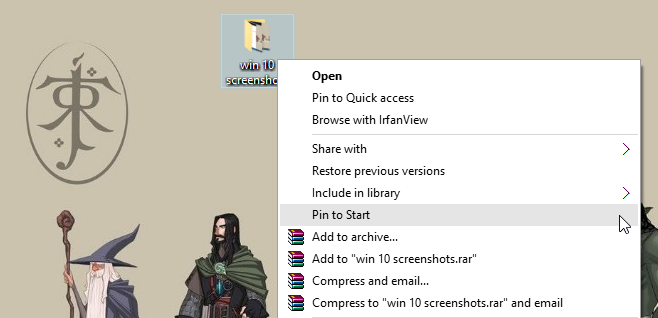
Zeneszámok, albumok vagy lejátszási listák hozzáadása / eltávolítása
Ehhez a Groove alkalmazást kell használniaés itt írtunk egy rövid üzenetet róla: Kedvenc albumait és lejátszási listáit rögzítse a Windows 10 Start menüjéhez. Albumot, zeneszámot vagy akár lejátszási listát is lejátszhat, ha a csempére kattint. Az eltávolításához kattintson a jobb gombbal a csempére, és válassza a feloldási lehetőséget.
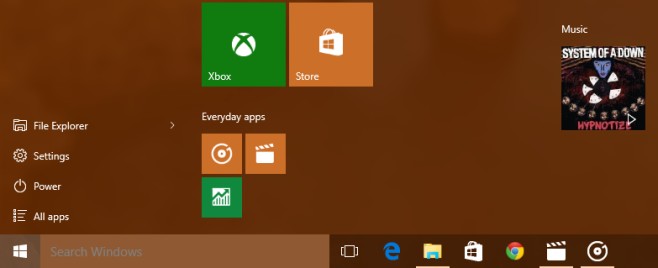
Könyvtárak hozzáadása / eltávolítása
Ez lehetővé teszi a Dokumentumok, Képek hivatkozások hozzáadásátstb. a bekapcsológomb felett. Ezeknek a könyvtáraknak és más mappáknak a hozzáadásához el kell lépnie a Beállítások alkalmazásba. Olvasás: Parancsikonok hozzáadása a Windows könyvtárakhoz a Windows 10 Start menüjéhez.
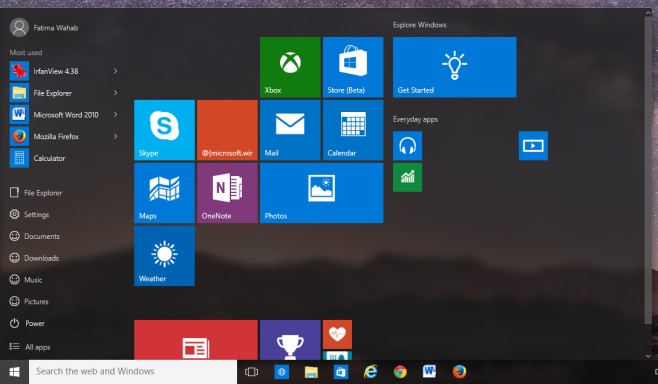
Adjon hozzá weblaplapokat
Ez a funkció jelenleg az Edge böngészőhöz kapcsolódik. Olvasás: Helyezze el kedvenc webhelyeit a Windows 10 Start menüjébe. Az alábbi képernyőkép bemutatja, hogyan lehet eltávolítani a rögzített webhelyet.
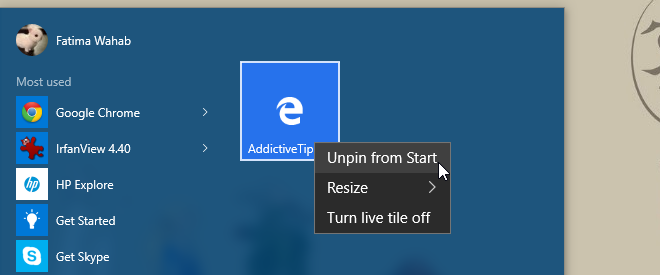
Csempe átméretezése
A csempe átméretezéséhez kattintson a jobb gombbal, és a helyi menü Átméretezése menüpontjában válassza ki a rendelkezésre álló méretek egyikét.
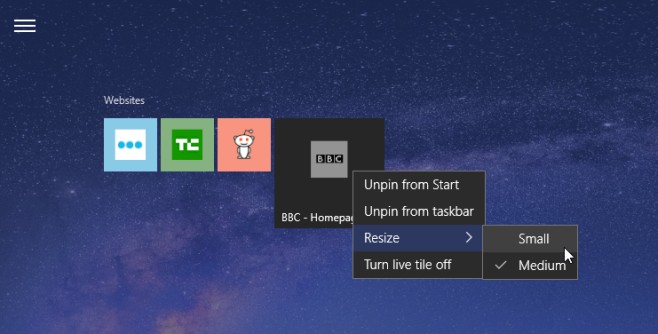
Csempe és név a csoportok
A csempék csoportosításához kattintson és húzza őket egy új helyre a Start menüben. Ragaszkodnak egy láthatatlan rácshoz, és így rendezheti őket. Olvassa el: Az alkalmazáscsoportok elnevezése a Windows 10 Start menüben.
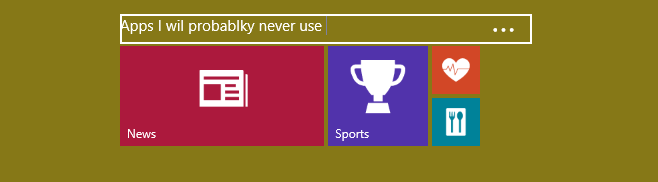
Húzza és vidd
Meg fog lepődni, hogy hány dolgot rögzíthet a Start menübe egyszerűen azáltal, hogy húzza őket.
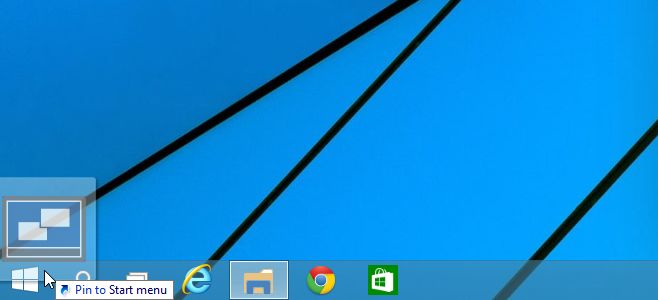
Hiányzott valami? Tudassa velünk a megjegyzésekben.













Hozzászólások